Windows 10 поставляется с большим количеством приложений из коробки, чем Windows 7, и не все эти приложения популярны. Microsoft наконец-то перестала навязывать своим пользователям ненужные игры, такие как Candy Crush, но это не означает, что стандартные приложения исчезнут. Вы можете удалить эти приложения из PowerShell, однако, если вам неудобно его использовать, вы можете использовать приложение под названием O&O AppBuster для удаления стандартных приложений из Windows 10.
Одним из преимуществ использования O&O AppBuster является то, что он также может устанавливать приложения, которые были удалены. Если вы случайно удалите приложение, вернуть его будет легко.
h2> Удалить стандартные приложения
Скачать O&O AppBuster и запустите его. Подождите, пока загрузится список, и выберите приложения, которые хотите удалить. Если вы прокрутите список, вы увидите, что приложения разделены на различные категории, одна из которых — Скрытые. Эта категория небольшая, и в ней есть приложения, которые являются важными системными приложениями.
O&O AppBuster может удалить их, но убедитесь, что вы создали точку восстановления системы, потому что удаление скрытого приложения может создать для вас проблемы. Выбрав приложение, нажмите кнопку «Удалить».
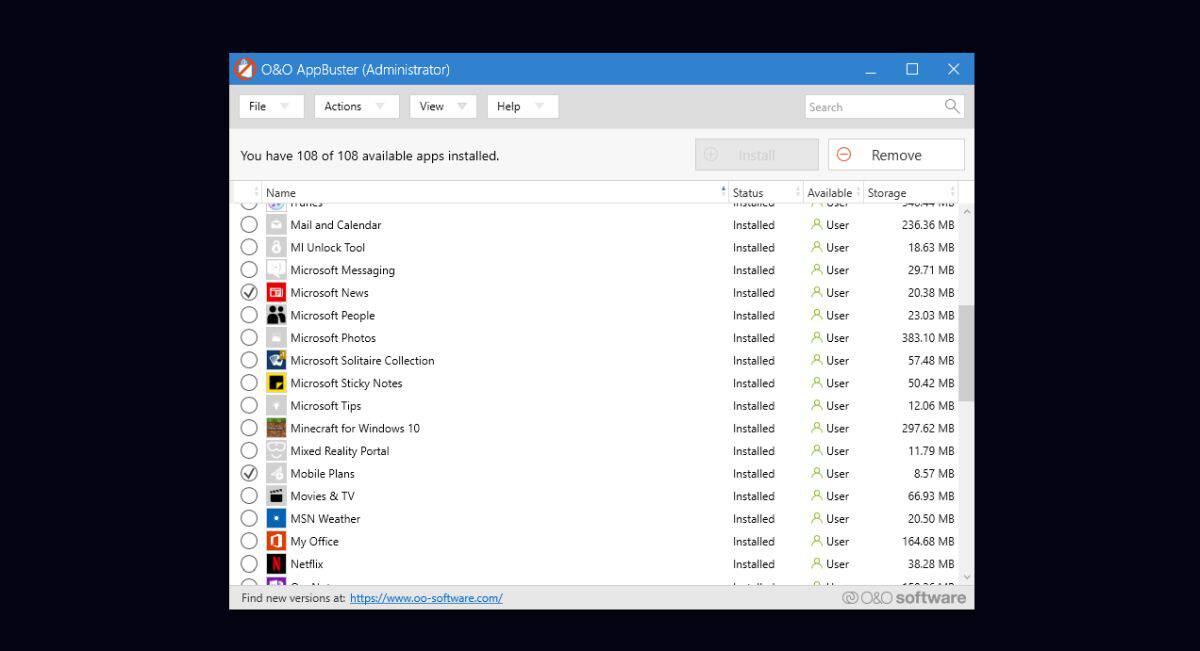
Вы столкнетесь с диалоговым окном подтверждения и диалоговым окном с вопросом, хотите ли вы удалить приложение для одного / текущего пользователя или для всех пользователей.
Переустановка приложений
O&O AppBuster может устанавливать удаленные приложения, но с одним условием; приложения не должны быть теми, которые можно загрузить из Microsoft Store. Если их можно загрузить из магазина, их нельзя установить из приложения. Приложение может установить приложения, которые нельзя установить из магазина, например приложение «Мобильные планы».
Эти типы приложений будут продолжать отображаться в списке приложений даже после их удаления. Выберите приложение, которое хотите восстановить, и перейдите в Действия> Установить приложения.

Приложение основательно в том, что делает, и не только для удаления стандартных приложений. Вы можете использовать его для массового удаления других приложений UWP, которые вы установили самостоятельно. Как и приложения Microsoft, доступные в Microsoft Store, эти приложения можно установить снова оттуда, а не из самого приложения.
Хотя O&O AppBuster может снова устанавливать приложения, он не сохраняет никаких пользовательских настроек. Если у вас есть данные, сохраненные в этих приложениях, например заметки в приложении Sticky Notes, вам необходимо сначала создать их резервную копию. Установка приложения не вернет их.

